windows7教案1桌面管理.docx
《windows7教案1桌面管理.docx》由会员分享,可在线阅读,更多相关《windows7教案1桌面管理.docx(9页珍藏版)》请在冰豆网上搜索。
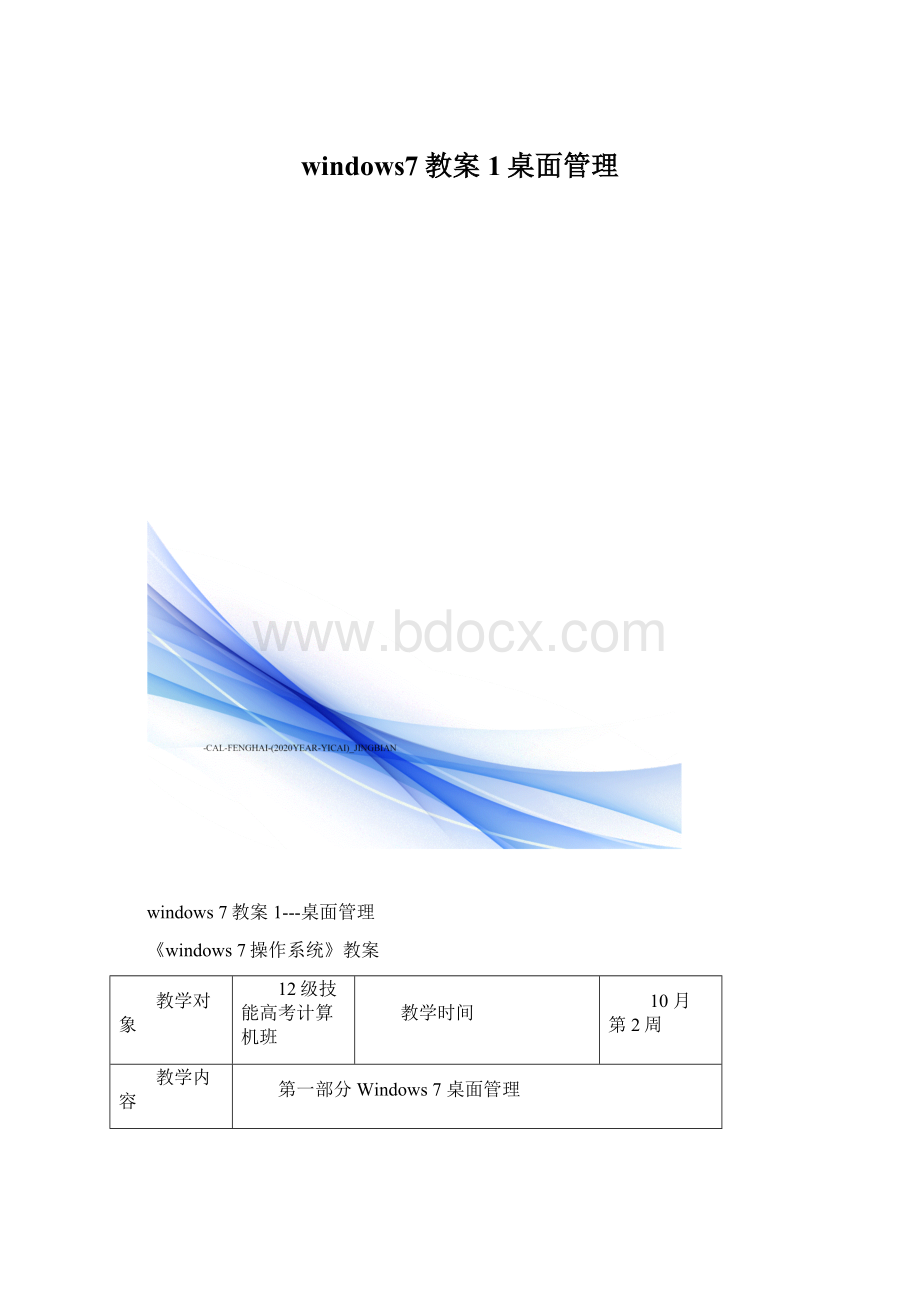
windows7教案1桌面管理
windows7教案1---桌面管理
《windows7操作系统》教案
教学对象
12级技能高考计算机班
教学时间
10月第2周
教学内容
第一部分Windows7桌面管理
教学目的
1.使学生了解操作系统的基本概念、功能、分类和Windows7的发展;
2.掌握Windows7的启动、退出、Windows的桌面、窗口的使用;
3.应用程序的操作、鼠标的操作。
教学重点
Windows7的基本操作、应用程序的操作、窗口的使用。
教学难点
桌面的操作
建议学时
理论:
2上机:
12
教学教具
教学方法
任务驱动
演示设计
板书设计
教学过程
课程导入
主要内容
介绍什么是计算机操作系统,操作系统的功能及其发展:
操作系统的概念和功能;
操作系统的分类;
操作系统的发展;
如何启动和退出Windows7;
Windows7桌面的介绍;
鼠标的使用;
应用程序的操作;
窗口对话框的使用;
如何获得Windows7帮助信息。
详细内容及要求
一.主要教学内容
操作系统的概念、功能、分类及发展,常见的微机操作系统及其发展;
微机操作系统的安装方法;
用户界面的概念;
中文Windows7的基本知识和基本操作;
Windows7资源管理;
Windows7文件和文件夹操作;
Windows7控制面板与环境设置;
Windows7常用附件的使用(系统维护、记事本、写字板、计算器、画图、录音机、媒体播放器)。
二、基础知识:
(2课时)
1、操作系统的定义
操作系统(OperatingSystem,OS)是用于控制和管理计算机硬件和软硬资源、合理组织计算机工作流程、方便用户充分而高效地使用计算机的一组程序集合。
2、操作系统的分类
操作系统有各种不同的分类标准,常用的分类标准有:
1)按与用户对话的界面分类
2)按能够支持的用户数分类
3)按是否能够运行多个任务为标准分类
3、Windows7的新特性
1)个性化的欢迎界面和用户间快速切换。
2)整个系统提供了更加简单的操作。
3)Windows7为用户提供了更多娱乐功能。
4)Windows7提供了一个新的视频编辑器WindowsMovieMaker。
5)Windows7提供了更好用的网络功能。
6)Windows7的计划任务将在系统后台自动执行。
7)远程支援。
8)内置网络防火墙功能。
9)“智能标签”软件。
4、Windows7启动和退出
1)启动
开机后系统硬件自检,然后自动启动计算机系统。
先开显示开关,再开主机开关。
2)退出
(1)正常退出
关闭所有的应用程序窗口;
[开始][关闭系统][关闭计算机][确定];
关闭主机和显示电源。
(2)非正常退出
使用复合键++进行热启动。
5、Windows7的基本元素及其操作
6、鼠标操作
1).指向2).单击3).双击4).拖曳5).单击右键
7、Windows桌面
1).桌面:
指Windows7启动后的整个屏幕画面。
2).桌面的组成
(1)任务栏:
一般在桌面的下方,位置可调整。
包括“开始”按钮、快速启动区、应用程序图标、“计划任务程序”按钮、输入法状态、时钟等基本元素。
(2)桌面图标:
桌面上显示的一系列图标。
①系统组件图标:
我的电脑、我的文档、网上邻居、InternetExplorer、回收站、我的公文包等。
②快捷方式图标:
用户在桌面上创建的。
③文件和文件夹图标:
用户在桌面上创建的文件或文件夹。
8、Windows窗口操作
移动窗口:
鼠标指向标题栏,按下鼠标左键同时拖动。
a)最小化窗口:
单击窗口右上角的“最小化”按钮。
b)最大化窗口:
单击窗口右上角的“最大化”按钮。
c)恢复窗口:
单击窗口右上角的“还原”按钮。
d)改变窗口大小:
鼠标指向窗口边界,单击同时移动鼠标。
e)关闭窗口:
单击窗口右上角的“关闭”按钮。
9、对话框的选项和组成元素有:
标题栏、标签、单选框(●)、复选框(√)、列表框、下拉列表框、文本框、数值框、滑标、命令按钮、帮助按钮等。
10、Windows7选项卡
11、剪贴板
剪贴板是Windows7中用得最多的实用工具,它在Windows程序之间、文件之间交换信息时,用于临时存放信息的一块内存空间。
剪贴板不但可以存储正文,还可以存储图像、声音等信息。
通过它可以把各文件的正文、图像、声音粘贴在一起形成一个图文并茂、有声有色的文档。
利用“剪贴板”交换信息的一般过程:
1)选取文件、文件夹或文件中的信息等对象。
2)将选取的对象放到剪贴板上,即“复制”、“剪切”操作。
3)从剪贴板取出交换信息放在文件中插入点位置或文件夹中,即“粘贴”操作。
上机技能训练(12课时)
要求:
先在D盘建立以自己姓名命名的文件夹,所有的操作过程和结果通过截图软件保存,上机任务完成后,将个人文件夹上传教师机。
一、Windows桌面组成及基本操作(4课时)
(参考教材知识点2)
启动Windows7,认识Windows7窗口的组成:
桌面、图标“开始”按钮任务栏(任务栏组成、启动方法、属性设置)
1.观察桌面
2.图标的排列方式
演示:
将鼠标移动到桌面任一空白处,单击鼠标右键,在弹出的菜单中,选排列图标,选择不同的排列图标的方式,观察桌面图标的变化。
3.移动桌面的图标
方法:
将鼠标移动到桌面任一空白处,单击鼠标右键,在弹出的菜单中,将排列图标下的自动排列前的“√”去掉,移动图标到适合位置释放。
4.更改桌面图标
方法:
将鼠标移动到桌面任一空白处,单击鼠标右键,在弹出的菜单中,选“属性”菜单项,打开属性对话框,在打开的属性的对话框中,选“效果”选项卡,选择要更改的图标后,选“更改图标”按钮,在打开的列表中选择的一图标,再点确定。
5.任务栏操作
任务1任务栏的基本操作练习(移动任务栏、隐藏任务栏、更改任务栏的大小、按钮显示方式)
步骤:
①移动任务栏
演示:
将鼠标光标指向任务栏的空白区域,按下左键,拖动鼠标,将任务栏分别拖动到屏幕的左侧、右侧和顶部。
②隐藏任务栏
演示:
将鼠标光标指向任务栏的空白区域,单击右键,弹出一个快捷菜单,选择属性选项,确认自动隐藏前有“√”号,单击应用和确定即可。
此时任务栏在屏幕窗口中不可见,把鼠标移至任务栏所在的位置时,任务栏则出现在屏幕窗口中,移开鼠标,任务栏即隐藏。
③更改任务栏的大小
方法:
当任务栏位于窗口底部时,将鼠标光标指向任务栏的上边缘,当鼠标的指针变为双向箭头时,向下拖动任务栏的上边缘,任务栏看不见;接着向上拖动任务栏的上边缘,此时任务栏又恢复原来的大小。
更改任务栏按钮的显示方式
6、设置个性化桌面
(1)设置分辨率
(2)设置屏幕保护程序
7、个性小工具:
在桌面右上角添加CPU仪表盘
二、Windows窗口的基本操作(2课时)
(参考教材知识点3)
1.窗口的移动和改变大小
①移动窗口:
②改变窗口大小:
2.切换(激活)窗口:
①打开“我的电脑”、“我的文档”、“网上邻居”用鼠标切换:
点击窗口的组成部分,进行这三个窗口的切换
②用键盘切换:
按Alt+Esc、Alt+Tab、Alt+Shift+Tab组合键切窗口
3.最大化、最小化、还原和关闭窗口
点击窗口最大化、窗口最大化、窗口还原、关闭窗口按钮
4.窗口的排列
名称、大小、类型、修改时间、自动排列
5.窗口的退出/关闭
1)单击应用程序窗口右上角的“关闭“按钮:
2)双击窗口的控制图标或单击窗口的控制图标出现控制菜单:
3)选择“文件”菜单中的“退出”菜单命令:
4)按键盘组合键命令:
Alt+F4:
5)按Ctrl+Alt+Del,从应用程序清单中选择所要关闭的应用程序,
然后单击“结束任务”命令按钮。
这种方法还用于当某个应用程序不响应用户操作时,可按这在个组合键强行结束应用程序。
6、对话框组成及操作
1)对话框的组成
2)对话框的操作:
主要包括对话框的移动、命令按钮、选项卡、单选按钮、复选按钮的操作,不能进行最小化和最大化操作。
任务2打开桌面属性、音量、时间、鼠标属性、键盘属性对话框,观察;更改桌面背图案设置后,分别点“确定”、“应用”、“取消”,观察其变化。
三、图标及分类(2课时)
(参考教材知识点4)
1、图标功能:
表示某个应用程序、文件及文件夹、快捷方式或设备等对象的图形标志或文本组合。
2、图标分类
系统图标和快捷方式图标
3、图标的操作
1)图标的选中操作
2)图标的删除操作
3)图标的重命名操作
4)图标属性设置及修改
5)查看图标的显示方式
6)图标的排序方式:
名称、大小、项目或修改日期
四、文字录入训练(2课时)
教学小结
学习指导
学生在学习这一节内容时,对计算机的操作系统有了初步的了解;
在上机操作时,要注意强调应用程序的正确操作和窗口的使用。
参阅教材
参考教材知识点1-5
作业
上机熟练操作Windows7的相关内容
教学后记